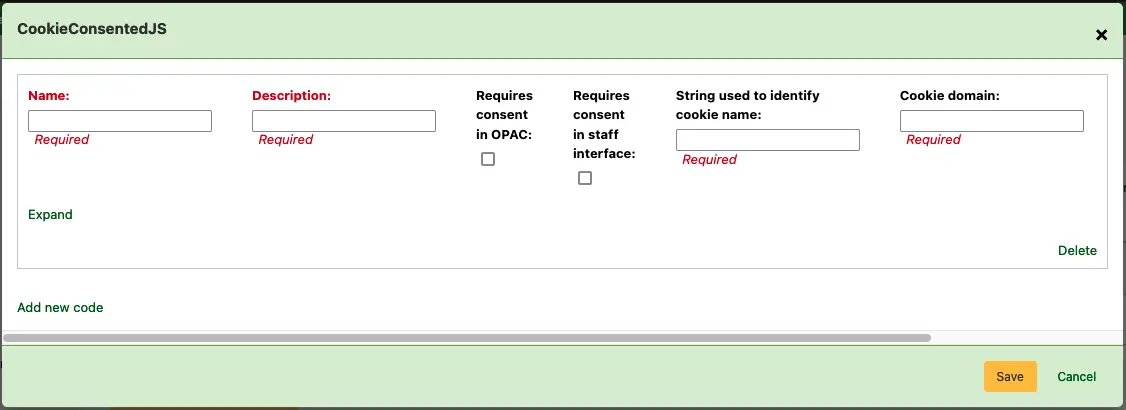Adhérents
Aller à : Plus > Administration > Préférences système > Adhérents
Généralités
AllowPatronToControlAutoRenewal
Action : ___ à activer / désactiver le renouvellement automatique pour un compte. Si autorisé, un adhérent pourra mettre à jour son propre compte pour activer / désactiver le renouvellement automatique.
Par défaut : Autoriser les seuls bibliothécaires
Valeurs :
Autoriser les seuls bibliothécaires
Autoriser les adhérents
Description :
Si paramétrée sur “Autoriser les adhérents”, un adhérent pourra activer / désactiver le renouvellement automatique à partir de son compte à l’OPAC. Seuls les exemplaires pour lesquels le renouvellement automatique est activé dans les règles de circulation seront affectés.
Dans tous les cas, les bibliothécaires peuvent modifier ceci dans le compte de l’adhérent.
AutoApprovePatronProfileSettings
Action : ___ la validation automatique des changements des détails d’un adhérent à partir de l’OPAC.
Par défaut : Désactiver
Valeurs :
Désactiver
Activer
Description :
Cette préférence système détermine si les bibliothécaires doivent approuver manuellement les modifications qu’un adhérent opère sur ses informations via l’OPAC.
Note
Cette préférence système nécessite l’activation de la préférence système OPACPatronDetails.
CheckPrevCheckout
Action : ___ vérifier l’historique de prêt de l’adhérent pour voir si l’exemplaire actuel a déjà été prêté avant.
Par défaut : Non, ne pas
Valeurs :
Insérer
Non, ne pas
Unless overridden by patron category or by item type, do
Unless overridden by patron category or by item type, do not
Version
The item type setting was added to Koha in version 25.11.
Description :
Si la valeur de cette préférence système est paramétrée sur “Oui”, Koha cherchera dans l’historique de prêt de l’adhérent pour savoir s’il a déjà emprunté cet exemplaire. Une alerte sera affichée à l’écran pour signaler que l’adhérent a déjà emprunté cet exemplaire. Les bibliothécaires pourront accepter le prêt.
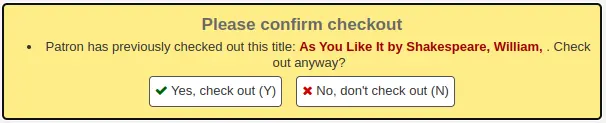
Si la valeur est paramétrée sur “Non, ne pas”, Koha ne vérifiera pas l’historique de prêt de l’adhérent.
Si la valeur est paramétrée sur “Sauf si outrepassé par la catégorie d’adhérent ou par le type de document”, il y aura une vérification de l’historique de prêt de l’adhérent à moins que le paramétrage personnel de l’adhérent, le paramétrage de la catégorie d’adhérent ou le paramétrage du type de document précise de ne pas le faire.
Lastly, if the value is set to “Unless overridden by patron category or by item type, do not”, Koha will not check circulation history unless the patron’s personal setting, the patron category setting, or the item type setting specifically say to check.
Note
Cette préférence système ne fonctionne pas pour les adhérents ayant choisi d’anonymiser leur historique de prêt.
Note
L’historique de prêt sera parcouru au niveau de la notice bibliographique pour la plupart des exemplaires, sauf si l’exemplaire relève d’une notice de périodique.
Cela signifie que si un adhérent a emprunté l’exemplaire d’un livre, l’avertissement sera affiché s’il tente d’emprunter n’importe quel exemplaire de la même notice bibliographique.
Quoi qu’il en soit, si la notice a “s” dans son Leader (position 7), signifiant que cette notice est un périodique, l’avertissement ne s’affichera que s’il emprunte le même exemplaire.
Note
When the AllowMultipleIssuesOnABiblio system preference is enabled, this preference will also check the patron’s current checkouts. If the patron already has an item from the same record on loan, a confirmation message will appear.
Version
This functionality was added to Koha in version 25.05.
CheckPrevCheckoutDelay
Action : Déclenche un avertissement si le document a été prêté il n’y a pas plus de ___ jours.
Par défaut : 0
Description :
Cette préférence système limite l’action de CheckPrevCheckout à un nombre de jours. Si un exemplaire a été emprunté par un adhérent plus longtemps que ce nombre de jours, il n’y aura aucun avertissement, comme si l’adhérent ne l’avait jamais emprunté.
Nécessite que CheckPrevCheckout soit activée.
Il n’y a aucun délai si cette préférence système est paramétrée sur 0 ou laissée vide.
DefaultPatronSearchFields
Attention
À partir de la version 23.11 de Koha, cette préférence système évolue d’un champ de saisie où les valeurs des champs sont séparées par une virgule vers une fenêtre modale listant tous les champ d’un adhérent.
Action : Liste séparée par des barres verticales définissant les champs par défaut à utiliser lors d’une recherche d’adhérent à l’aide de l’option « standard » dans les modules Adhérents ou Circulation : ___.
Par défaut : firstname|middle_name|surname|othernames|cardnumber|userid
Description :
Cette préférence système vous permet de définir quels champs sont ciblés quand vous faites une recherche simple d’adhérent.
Les champs supplémentaires ajoutés à cette préférence système seront ajoutés comme options de recherche dans le menu déroulant sur la page de recherche adhérent.
DefaultPatronSearchMethod
Version
Cette préférence système a été ajoutée à Koha dans sa version 23.11.
Action : ___. Activer cette méthode de recherche pour déterminer si on utilise “Commence par” ou “Contient” pour toutes les recherches d’adhérents, incluant l’auto-complétion.
Par défaut : Commence par
Valeurs :
Contient
Commence par
Description :
Cette préférence système peut être utilisée pour modifier la méthode de recherche lors d’une recherche d’adhérent.
When set to “Starts with”, you will only find patrons whose value starts with the search term. For example, if a patron has the first name “Carla María” and the surname “Ramírez Hernández”, a “Starts with” search will find this patron if the search term is “Carla” or “Ramírez”, but not if the search term is “María” or “Hernández”.
Si la préférence système est paramétrée sur “Contient”, vous trouverez les adhérents où que soit situé le terme recherché dans le champ.
EnableBorrowerFiles
Action : ___ la possibilité de télécharger et de lier n’importe quels fichiers à une fiche d’adhérent.
Par défaut: Ne pas insérer
Valeurs :
Insérer
Ne pas insérer
Description :
Quand elle est activée, cette préférence système ajoute un onglet “Fichiers” sur la gauche de la page détails de l’adhérent, dans lequel vous pouvez visualiser et télécharger des fichiers vers le compte de l’adhérent.
ExtendedPatronAttributes
Action : ___ la recherche, la modification et l’affichage des attributs étendus des adhérents.
Par défaut : Activer
Valeurs :
Ne pas activer
Activer
Définir les attributs dans l’administration de Koha
Aller à : Plus > Administration > Types d’attribut d’adhérent
Description :
Les types d’attributs d’adhérent sont des champs personnalisés localement qui peuvent être appliqués aux notices d’adhérent.
Note
Utilisez des attributs personnalisés pour les champs que la notice adhérent par défaut ne contient pas, comme le numéro de permis de conduire ou le numéro de carte d’étudiant.
FeeOnChangePatronCategory
Action : ___ facturer des frais quand un adhérent passe à une catégorie avec des frais d’inscription.
Par défaut: Faire
Valeurs :
Insérer
Ne pas insérer
Note
Vous pouvez paramétrer les frais d’inscription dans les catégories d’adhérent
intranetreadinghistory
Attention
Cette préférence système a été modifiée dans la version 23.11. Dans les versions précédentes, elle contrôlait à la fois l’affichage de l’onglet Historique de prêt et de l’onglet Historique des réservations des notices adhérent. A partir de la version 23.11, cette préférence système ne contrôle que l’affichage de l’onglet Historique de prêt et une nouvelle préférence système, IntranetReadingHistoryHolds, contrôle l’affichage de l’onglet Historique des réservations.
Action : ___ les bibliothécaires à accéder à l’historique de prêt d’un adhérent.
Par défaut : Autoriser
Valeurs :
Permettre
Ne pas permettre
Description :
Cette préférence système détermine s’il y a un onglet Historique de prêt dans la notice d’un adhérent, à l’interface professionnelle.
Important
L’historique de prêt est toujours conservé, que les bibliothécaires soient autorisés à y accéder ou non, à moins que l’adhérent ait choisi d’anonymiser son historique via sa page Vie privée.
Si la préférence système OPACPrivacy est configurée sur “Autoriser” mais que l’adhérent a décidé de ne pas conserver son historique de prêt, les bibliothécaires ne pourront voir que les exemplaires actuellement empruntés.
IntranetReadingHistoryHolds
Version
Cette préférence système a été ajoutée à Koha dans sa version 23.11.
Action : ___ les bibliothécaires à accéder à l’historique de réservation d’un adhérent.
Par défaut : Autoriser
Valeurs :
Permettre
Ne pas permettre
Description :
Cette préférence système détermine s’il y a un onglet Historique des réservations dans la notice de l’adhérent, à l’interface professionnelle.
Important
L’historique de réservations est toujours conservé, que les bibliothécaires soient autorisés à y accéder ou non à moins que l’adhérent ait choisi d’anonymiser son historique via sa page Vie privée.
Si la préférence système OPACPrivacy est configurée sur “Autoriser” mais que l’adhérent a décidé de ne pas conserver son historique, les bibliothécaires ne pourront voir que les réservations en cours.
ListOwnershipUponPatronDeletion
Action : Lors de la suppression d’un adhérent propriétaire de listes publiques ou partagées, ___.
Par défaut : supprimer ces listes
Valeurs :
supprimer ces listes
modifier le propriétaire de ces listes
Description :
Cette préférence système vous permet de décider que faire des listes publiques ou partagées quand leur propriétaire (créateur) est supprimé.
Ceci est utilisé, par exemple, pour sauvegarder des listes publiques quand le compte d’un bibliothécaire est supprimé.
Si l’option “modifier le propriétaire de ces listes” est retenue, assurez-vous de saisir le borrowernumber du nouveau propriétaire dans la préférence système ListOwnerDesignated.
Cette préférence système n’affecte en rien les listes privées, qui seront supprimées en même temps que l’adhérent.
ListOwnerDesignated
Action : Lors du changement de propriétaire à l’occasion de la suppression d’adhérent, utiliser le borrowernumber ___ comme nouveau propriétaire de la liste, ou laisser ce champ vide pour que la propriété revienne au bibliothécaire supprimant l’adhérent.
Par défaut : (vide)
Description :
Cette préférence système et utilisée quand ListOwnershipUponPatronDeletion est utilisée pour “modifier le propriétaire de ces listes”.
Le borrowernumber de cette préférence système sera le destinataire des listes publiques ou partagées de l’adhérent supprimé.
Si cette préférence système est laissée vide, l’utilisateur qui supprime l’adhérent recevra la propriété des listes publiques ou partagées de ce dernier
LockExpiredDelay
Action : Verrouiller les comptes adhérents arrivés à expiration depuis ___ jours. Laisser vide pour ne pas activer cette fonctionnalité.
Par défaut : vide
Description :
Cette préférence système détermine après combien de jours d’expiration un adhérent est “administrativement verrouillé”.
La valeur doit être un chiffre positif.
Le verrouillage administratif empêche les adhérents de se connecter à l’OPAC.
Note
This system preference requires the
misc/cronjobs/cleanup_database.pl
cronjob (no parameter necessary other than --confirm)
Note
Si le compte de l’adhérent est verrouillé, un message “Ce compte a été administrativement verrouillé” sera affiché dans le résumé des informations sur l’adhérent, sur la gauche de l’écran.
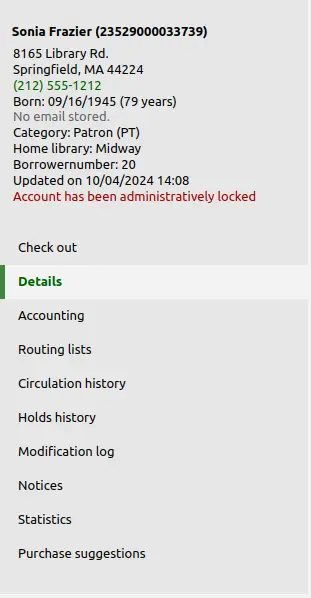
Pour déverrouiller le compte d’un adhérent, un bibliothécaire doit modifier son mot de passe manuellement à partir de l’interface professionnelle. Si la préférence système OpacResetPassword l’y autorise, le bibliothécaire peut envoyer un courriel de réicupération du mot de passe à partir du compte de l’adhérent.
MaxFine
Action : La dernière amende pour tous les prêts se montera seulement à ___ [currency].
Par défaut : vide (signifie aucune limite)
Description :
Cette préférence système contrôle le montant maximum des amendes accumulées par l’adhérent. Laisser cette préférence vide signifie qu’il n’y a pas de plafond au montant des amendes qu’un adhérent peut cumuler. Si vous le souhaitez, un montant maximum par document peut être défini dans la matrice des règles de circulation.
patronimages
Asks: ___ images to be uploaded and shown for patrons on the staff interface.
Par défaut : Autoriser
Valeurs :
Permettre
Ne pas permettre
Description :
Si cette préférence système est configurée sur “Autoriser”, les bibliothécaires pourront téléverser les images des adhérents soit une par une soit par lot. Les images des adhérents seront affichées sur la page de détail à la gauche des informations sur l’adhérent. Elles peuvent aussi être affichées dans l’OPAC si la préférence système OPACpatronimage est activée, ainsi que dans le module de prêt en libre service si vous avez configuré la préférence système ShowPatronImageInWebBasedSelfCheck.
PatronsPerPage
Asks: By default, show ___ results per page in the staff interface.
Par défaut : 20
Description :
Cette préférence système vous permet de décider combien d’adhérents sont affichés su les pages de résultats d’une recherche adhérent.
ProtectSuperLibrarianPrivileges
- Action : ___ d’accéder / de modifier les droits superlibrarian. Note : un utilisateur autorisé
doit avoir la permission “permissions” (s’il n’est pas superlibrarian)
Par défaut : Ne permettre qu’aux superlibrarian
Valeurs :
Permettre à tous les utilisateurs autorisés
Ne permettre qu’aux superlibrarian
ShowPatronFirstnameIfDifferentThanPreferredname
Asks: ___ a patron’s firstname in search results if their preferred name is different.
Default: Don’t show
Valeurs :
Ne pas afficher
Afficher
StatisticsFields
Action : Afficher les champs suivants de la table items de la base de données comme des colonnes dans l’onglet statistiques de la fiche de l’adhérent : ___
Par défaut : location|itype|ccode
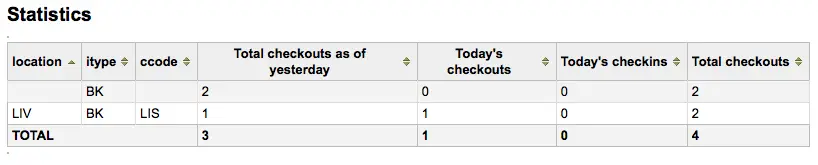
Important
Saisir les valeurs séparées par des barres verticales (|)
Description :
Cette préférence système vous permet de paramétrer quels champs seront affichés dans le compte d’un adhérent dans l’onglet Statistiques.
TrackLastPatronActivity
Attention
Cette préférence système a été remplacée par TrackLastPatronActivityTriggers à partir de la version 23.11 de Koha.
Action : ___ suivre la dernière activité de l’adhérent. Chaque fois qu’un adhérent se connectera, le borrowers.lastseen sera mis à jours avec l’heure actuelle.
Par défaut: Ne pas insérer
Valeurs :
Ne pas insérer
Insérer
TrackLastPatronActivityTriggers
Version
Cette préférence système a été ajoutée à Koha dans sa version 23.11. Elle remplace TrackLastPatronActivity.
Action : Sélectionner quelles activités de l’adhérent doivent être utilisées pour suivre l’activité des adhérents. Chaque fois que l’une de ces activités survient, borrowers.lastseen sera automatiquement mis à jour avec la date et l’heure actuelle. ___
Par défaut: aucun
Valeurs :
[Tout sélectionner]
Retourner un exemplaire
Emprunter un exemplaire
Se connecter à Koha via SIP ou ILSDI
Créer un adhérent
Version
Cette option a été ajoutée à Koha dans sa version 24.11.
S’identifier
Faire une réservation
Faire une demande d’article
Renouveler un prêt
Description :
Cette préférence système permet aux bibliothèques de décider quelles actions génèrent une mise à jour du champ « Date de dernière modification » (champ de la base de données borrowers.lastseen). Cette date donne une indication de l’activité sur le compte de l’adhérent, elle est utilisée pour les rapports statistiques et les workflows.
Rendre un document : la date de dernière activité est mise à jour lorsqu’un bibliothécaire fait le retour d’un exemplaire pour l’adhérent.
Emprunter un exemplaire : la date de dernière activité est mise à jours lorsque le bibliothécaire prête un exemplaire à l’adhérent.
Se connecter à Koha via SIP ou ILSDI : la date de dernière activité est mise à jour lorsque l’adhérent se connecte à un service tiers en utilisant SIP ou ILSDI (ressources en ligne, par exemple).
Créer un adhérent : la date de dernière modification est remplie au moment où le compte de l’adhérent est créé.
Si cette option n’est pas sélectionnée, le champ de date de dernière modification est vide lorsqu’un adhérent vient d’être créé.
Se connecter : la date de dernière modification est mise à jour lorsque l’adhérent se connecte à l’OPAC ou quand un bibliothécaire se connecte à l’interface professionnelle.
Faire une réservation : la date de dernière modification est mise à jour lorsque l’adhérent fait une réservation à l’OPAC, ou lorsqu’un bibliothécaire fait une réservation via l’interface professionnelle pour l’adhérent.
Faire une demande d’article : la date de dernière activité est mise à jour lorsque l’adhérent fait une demande d’article à l’OPAC, ou lorsqu’un bibliothécaire fait une demande d’article via l’interface professionnelle pour l’adhérent.
Renouveler un prêt : la date de dernière activité est mise à jour soit lorsque un bibliothécaire renouvelle un exemplaire prêté à l’adhérent, ou lorsque l’adhérent renouvelle un prêt via son compte à l’OPAC.
Note
La date de dernière modification sera uniquement mise à jour la première fois chaque jour qu’une des activités sélectionnées se produit. Si une autre activité a lieu plus tard le même jour, la valeur de borrowers.lastseen ne changera pas.
Si aucune activité n’est sélectionnée, l’activité des adhérents n’est pas suivie et le champ borrowers.lastseen n’est pas mis à jour.
useDischarge
Action : ___ aux bibliothécaires de donner un quitus aux lecteurs et aux lecteurs de demander un quitus.
Par défaut: Ne pas permettre
Valeurs :
Permettre
Ne pas permettre
Description :
Activer cette préférence système donnera la possibilité d’émettre un quitus à partir du compte d’un adhérent et de demander un quitus à partir de l’OPAC.
Un quitus est un document certifiant que l’adhérent n’a plus de prêt en cours, ni de réservation.
Expiration de dossier utilisateurs
BorrowerRenewalPeriodBase
Action : Lors du renouvellement du compte d’un adhérent, calculer la durée du renouvellement en s’appuyant sur ___
Par défaut : la date du jour
Valeurs :
la date du jour.
date courante d’expiration du dossier.
la date la plus tardive entre la date du jour et la date d’expiration.
Description :
Cette préférence système définit ce que sera la nouvelle date d’expiration du compte quand vous renouvelez l’abonnement. Utiliser “la date actuelle” ajoutera la période d’abonnement à la date du jour lors du calcul de la nouvelle date d’expiration. Utiliser “la date actuelle d’expiration du compte” ajoutera la période d’abonnement à l’ancienne date d’expiration pour l’adhérent renouvelant son adhésion. Utiliser “la date la plus tardive entre la date du jour et la date d’expiration” ajoutera la période d’abonnement à la date la plus tardive de ces deux dates lors du calcul de la nouvelle date d’expiration.
MembershipExpiryDaysNotice
Action : Envoyer une notification d’expiration lorsque la carte d’un adhérent va expirer dans ___ jours.
Description :
Si vous souhaitez signaler aux adhérents que leur compte va bientôt expirer, alors vous pouvez saisir un nombre de jours avant l’expiration dans cette préférence système. Le texte de la notification peut être personnalisé dans l’outil Notifications et tickets, le code de la lettre est MEMBERSHIP_EXPIRY.
Important
Il est nécessaire d’activer le cron membership expiry pour envoyer ce genre d’avis.
NotifyBorrowerDeparture
Action : Afficher une notification pour les adhérents dont l’abonnement est sur le point d’expirer ___ jours avant l’expiration effective.
Par défaut : 30
Description :
Quand l’adhérent tente d’emprunter des documents, un message apparaîtra sur l’écran de prêt de l’interface professionnelle signalant au bibliothécaire que le compte de l’adhérent va bientôt arriver à expiration.
Important
Cette notification apparaîtra dans le compte de l’adhérent, à l’interface professionnelle.
Messages et notifications
AutoEmailNewUser
Action : ___ un courriel aux adhérents nouvellement créés.
Par défaut: Ne pas envoyer
Valeurs :
Ne pas envoyer
Envoyer
Description :
Cette préférence système détermine si les adhérents de la bibliothèque reçoivent un courriel de bienvenue
Cette notification utilise le code de courrier WELCOME, il peut être modifié dans l’outil Notifications et tickets
La notification de bienvenue est envoyée à l’adresse de courriel précisée dans la préférence système EmailFieldPrimary.
AutomaticEmailReceipts
Attention
Prior to Koha version 25.05, this system preference was named UseEmailReceipts.
Action : ___ des reçus par courriel aux adhérents pour les paiements et les passages en pertes et profits.
Valeurs :
Ne pas envoyer
Envoyer
Par défaut: Ne pas envoyer
Description :
If set to “Send”, Koha will automatically send emails to the patrons for each payment or writeoff done in their account.
Note that it is always possible to manually send the receipt to a patron if they have an email address in their account by using the “Email” button on the transaction line. This system preference only controls the automatic sending of receipts.
Note
The letters used are ACCOUNT_PAYMENT and ACCOUNT_WRITEOFF.
You can edit them in the Notices and slips tool.
AutoRenewalNotices
Action : Envoyer les notifications de renouvellement automatique : ___
Par défaut : (obsolète) selon le paramètre du cronjob –send-notices
Valeurs :
(obsolète) selon le paramètre du cronjob –send-notices
jamais
selon les préférences de notification de l’adhérent
Description :
Cette préférence système détermine si les notifications de renouvellement automatique sont envoyées aux adhérents pour les informer que leurs prêts ont été renouvelés.
Note
La notification est basé sur les modèles AUTO_RENEWALS ou AUTO_RENEWALS_DGST. Le contenu de ces notifications peut être personnalisé dans l’outil Notifications et tickets.
EmailFieldPrecedence
Action : Quand EmailFieldPrimary est configurée sur “la première adresse de courriel valide”, vérifie les champs d’adresse de courriel de l’adhérent dans l’ordre suivant et utilise la première adresse de courriel valide trouvée : ___
Par défaut : email|emailpro|B_email
Valeurs : n’importe quels champs de la table borrowers de la base de données, séparés par des pipes (|).
Description :
Cette préférence système est utilisée pour forcer l’ordre dans lequel les adresses de courriel sont vérifiées quand la préférence système EmailFieldPrimary est paramétrée sur “la première valide”.
N’importe quel champ de la table borrowers de la base de données peut être utilisé, tant qu’il contient une adresse de courriel ou est vide. Trouvez ces colonnes dans le schéma de la base de données : https://schema.koha-community.org/
EmailFieldPrimary
Action : Utiliser ___ de l’adhérent pour envoyer des notifications par courriel.
Par défaut : la première adresse de courriel valide
Valeurs :
le courriel alternatif
le numéro de carte
le courriel principal
le courriel secondaire
les adresses sélectionnées
la première adresse de courriel valide
Description :
Si vous choisissez “la première adresse de courriel valide” comme valeur pour cette préférence système, le système vérifiera les adresses de courriel dans l’ordre précisé par la préférence système EmailFieldPrecedence. Sinon, le système utilisera l’adresse de courriel que vous aurez précisée.
Ceci est utile pour toutes les notifications par courriel, dont les messages de bienvenue, les notifications de retard, et les notifications préalables, entre autres.
Avertissement
L’option “les adresses sélectionnées” nécessite que au moins une option soit sélectionnée dans EmailFieldSelection.
EmailFieldSelection
Version
Cette préférence système a été ajoutée à Koha dans la version 24.05.
Action : Quand EmailFieldPrimary est paramétrée sur “les adresses sélectionnées”, envoyer un courriel à toutes les adresses de courriel valides parmi les champs sélectionnés :
Par défaut : (aucune)
Valeurs (choix multiples) :
[Tout sélectionner]
le courriel alternatif
le courriel principal
le courriel secondaire
Description :
Cette préférence système permet d’envoyer des notifications à de multiples adresses de courriel en une fois, plutôt que d’avoir à choisir un champ.
Important
Cette préférence système n’est utilisée que si la préférence système EmailFieldPrimary est paramétrée sur “les adresses sélectionnées”.
EnhancedMessagingPreferences
Action : ___ les bibliothécaires à gérer quelles notifications les adhérents recevront et quand ils les recevront.
Par défaut : Autoriser
Valeurs :
Permettre
Ne pas permettre
Important
Ceci ne s’applique qu’à certains types de notifications, les relances seront basées sur les règles de la bibliothèque, et non sur un choix par l’adhérent.
Note
Pour gérer l’accès des adhérents à ces paramètres, utilisez la préférence système EnhancedMessagingPreferencesOPAC.
Description :
Ces messages s’ajoutent aux relances que la bibliothèque envoie. La différence entre ces notifications et les relances est que les adhérents peuvent choisir de les recevoir ou non. Paramétrer cette préférence système sur “Autoriser” permettra aux bibliothécaires de choisir pour les adhérents de recevoir certains des messages suivants :
Exemplaire prêté : une notification qui liste tous les exemplaires que l’adhérent vient d’emprunter et/ou de renouveler; c’est la version électronique d’un reçu de prêt
Exemplaire à rendre : une notification envoyée le jour où un exemplaire est à rendre à la bibliothèque
Réservation satisfaite : une notification qui prévient l’adhérent que l’exemplaire réservé a été mis de côté
Exemplaire rendu : une notification listant tous les documents que l’adhérent vient de rendre
Notification préalable : une notification avant que le document emprunté soit à rendre (les bibliothécaires peuvent choisir le nombre de jours d’avance)
EnhancedMessagingPreferencesOPAC
Action : ___ le paramétrage de la messagerie de l’adhérent à l’OPAC
Par défaut : Afficher
Valeurs :
Ne pas afficher
Afficher
Important
EnhancedMessagingPreferences doit être activée pour que les options de messagerie soient affichées dans l’OPAC
Description :
Ces messages s’ajoutent aux relances que la bibliothèque envoie. La différence entre ces notifications et les relances est que les adhérents peuvent choisir de les recevoir ou non. Paramétrer cette préférence système sur “Autoriser” permettra aux adhérents de choisir de recevoir certains des messages suivants :
Exemplaire prêté : une notification qui liste tous les exemplaires que l’adhérent vient d’emprunter et/ou de renouveler; c’est la version électronique d’un reçu de prêt
Exemplaire à rendre : une notification envoyée le jour où un exemplaire est à rendre à la bibliothèque
Réservation satisfaite : une notification qui prévient l’adhérent que l’exemplaire réservé a été mis de côté
Exemplaire rendu : une notification listant tous les documents que l’adhérent vient de rendre
Notification préalable : une notification avant que le document emprunté soit à rendre (l’adhérent peut choisir le nombre de jours d’avance)
FallbackToSMSIfNoEmail
Asks: ___ sending purchase suggestion messages by SMS if no patron email is defined.
Valeurs :
Désactiver
Activer
Par défaut : Désactiver
Description :
Cette préférence système ne s’applique qu’aux notifications relatives aux suggestions d’achat. Si un adhérent n’a pas d’adresse de courriel mais a un numéro d’alerte SMS, les notifications de suggestions d’achat seront envoyées à ce numéro de SMS.
NotifyPasswordChange
Action : ___ aux adhérents quand leur mot de passe est modifié.
Par défaut : Ne pas signaler
Valeurs :
Ne pas signaler
Signaler
Description :
Cette préférence système et utilisée pour envoyer une notification à un adhérent dont le mot de passe a été changé, soit dans son compte via l’interface professionnelle, soit en le réinitialisant via l’OPAC, ou par la modification via l’OPAC.
La notification envoyée est basée sur le modèle PASSWORD_CHANGE. Elle peut être personnalisée dans l’outil Notifications et tickets.
PhoneNotification
Action : ___ les notifications aux usagers par téléphone. Un plugin sera nécessaire pour générer les notifications par téléphone.
Valeurs :
Désactiver
Activer
Par défaut : Désactiver
Description :
Cette préférence système est utilisée pour activer les notifications par téléphone avec un fournisseur autre que Talking Tech i-tiva.
Un plugin sera nécessaire pour générer les notifications par téléphone (traitement des appels téléphonqiues, modification du tatut de la notifiction, etc…), Koha seul ne peut pas gérer les notifications par téléphone.
Voir aussi : TalkingTechItivaPhoneNotification
Note
Cette préférence système nécessite que EnhancedMessagingPreferences soit paramétrée sur “Autoriser”.
Avertissement
PhoneNotification et TalkingTechItivaPhoneNotification ne peuvent être activées en même temps. Si PhoneNotification est activée, TalkingTechItivaPhoneNotification doit être désactivée.
SMSSendDriver, SMSSendMaxChar
Version
The SMSSendMaxChar system preference was first introduced in version 24.11 of Koha.
Asks: Use the SMS::Send:: ___ driver to send SMS messages. Limit messages to ___ characters (no limitation if empty).
Important
Avant d’activer cette fonctionnalité, veuillez vous référer à votre règlementation nationale à propos de l’envoi par lot de SMS.
Description :
The SMSSendDriver system preference allows you to enable sending Koha notices by SMS.
There are two options for using SMS in Koha.
You can use the Email protocol for free by entering “Email” as the SMSSendDriver.
Note
Beaucoup de fournisseurs mobiles ont baissé la qualité de leur maintenance pour la fonctionnalité SMS::Send::Email. Il n’est pas recommandé de les utiliser à moins d’avoir une passerelle dédiée SMS vers Courriel.
You can pay for an SMS provider which has a driver.
Important
Seuls des pilotes disponibles comme modules Perl fonctionneront dans cette préférence système; assurez-vous donc qu’un module Perl est disponible avant de choisir un service SMS.
A full list of available drivers can be found at: http://search.cpan.org/search?query=sms%3A%3Asend&mode=all
Here are some examples values for the driver:
US::TMobile
US::Verizon
IN::Unicel
Once a value is entered in the SMSSendDriver system preference, an option to receive specified notices as SMS will appear in the patron messaging preferences.
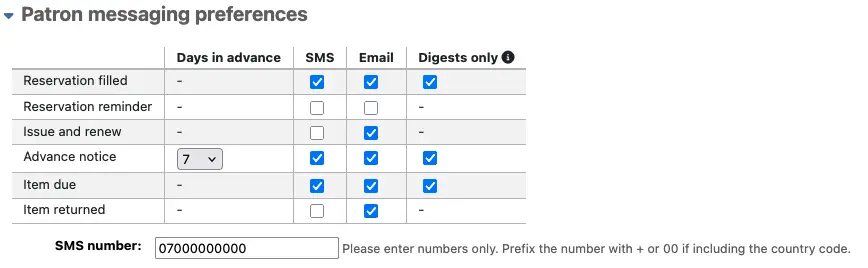
Once SMSSendDriver is configured, the SMSSendMaxChar system preference allows you to set a limit on the length of the message sent by SMS.
With some SMS::Send providers, an SMS will not be sent if it exceeds the length specific to the chosen driver. When a number is entered in SMSSendMaxChar, an SMS that would otherwise have exceeded the driver length will still be sent, though it will be trimmed. The patron will receive the start of the message up to the character limit set in the system preference.
Note
You can shorten the content of SMS messages by editing the notices templates in the Notices and slips tool.
Leaving this preference empty means there is no limit.
SMSSendUsername, SMSSendPassword, EmailSMSSendDriverFromAddress, et SMSSendAdditionalOptions
Version
La préférence système SMSSendAdditionalOptions a été ajoutée à Koha dans sa version 24.05.
Dans les versions antérieures, des paramètres supplémentaires sont nécessaires dans un fichier YAML nommé d’après le pilote SMS::Send, et le chemin vers ce fichier doit être spécifié dans le fichier koha-conf.xml.
Action : Définissez un nom d’utilisateur / identifiant ___ et un mot de passe ___. Remplacer l’adresse par ___ pour les courriels envoyés avec le pilote d’envoi « Email ». Si le pilote SMS::Send demande plus d’options que les seuls nom d’utilisateur / identifiant et mot de passe, saisissez les ici sous forme de paires de valeurs/clés YAML : ___
Description :
Certains fournisseurs de passerelle SMS exigent un nom d’utilisateur et un mot de passe et ces informations peuvent être saisies ici. De plus, une adresse de courriel spécifique peut être demandée comme expéditeur (adresse De) pour tous les courriels envoyés par le pilote SMS send Email.
Si un pilote SMS::Send nécessite des paramètres supplémentaires, ceux-ci peuvent être spécifiés dans la préférence système SMSSendAdditionalOptions, au format YAML.
TalkingTechItivaPhoneNotification
Action : ___ la notification des usagers par téléphone en utilisant Talking Tech i-tiva (prend actuellement en charge les notifications de retard, les notifications préalables et les notifications de réservations).
Valeurs :
Désactiver
Activer
Par défaut : Désactiver
Description :
Cette préférence système est utilisée pour activer les notifications par appel téléphonique automatique avec le fournisseur de Talking Tech i-tiva.
Pour en savoir plus sur la configuration de ce produit externe, voir le chapitre sur Talking Tech.
Voir aussi : PhoneNotification
Note
Cette préférence système nécessite que EnhancedMessagingPreferences soit paramétrée sur “Autoriser”.
Avertissement
PhoneNotification et TalkingTechItivaPhoneNotification ne peuvent pas être activées en même temps. Si PhoneNotification est activée, TalkingTechItivaPhoneNotification doit être désactivée.
UseEmailReceipts
Attention
This system preference was renamed to AutomaticEmailReceipts as of Koha version 25.05.
Action : ___ des reçus par courriel aux adhérents pour les paiements et les passages en pertes et profits.
Par défaut: Ne pas envoyer
Valeurs :
Ne pas envoyer
Envoyer
Description :
Si cette préférence système est paramétrée sur “Envoyer”, Koha enverra des courriels aux adhérents pour chaque paiement ou mise en pertes et profits réalisé sur leur compte.
Note
Les courriers utilisent ACCOUNT_PAYMENT et ACCOUNT_WRITEOFF
You can edit them in the Notices and slips tool.
Formulaires d’adhérents
autoMemberNum
Action : ___ attribuer par défaut au champ Numéro de carte sur l’écran d’ajout d’adhérent, le prochain numéro disponible
Par défaut: Faire
Valeurs :
Insérer
Si le plus grand numéro de carte actuellement utilisé est le 26345000012941, alors ce champ sera renseigné par défaut avec 26345000012942 pour l’adhérent suivant
Ne pas insérer
Description :
Cette préférence système détermine si le code à barres de l’adhérent est calculé automatiquement. Ceci évite au bibliothécaire renseignant le numéro de carte d’avoir à définir le numéro de la nouvelle carte. Si elle est paramétrée sur “Oui”, le système calculera le code à barres du nouvel adhérent en ajoutant 1 au plus grand code à barres déjà présent dans la base.
BorrowerMandatoryField
Action : Les colonnes de la base de données suivantes doivent être renseignées dans l’écran de saisie de l’adhérent : ___
Par défaut : surname|cardnumber
Description :
Cette préférence système permet à l’administrateur système de choisir quels champs les bibliothécaires doivent renseigner lors de la création ou la modification du compte d’un adhérent.
Ceci assure que les informations de base sont présentes dans chaque notice d’adhérent. Si un bibliothécaire laisse un de ces champs vides, un message d’erreur s’affichera et le compte ne sera pas créé ni sauvegardé.
Note
Pour obtenir de l’aide sur les noms des champs, demandez à votre administrateur système ou consultez la structure de la base de données associée à la table borrowers.
Note
If either PatronQuickAddFields or BorrowerMandatoryField (or both) is set, a button labeled « Quick add new patron » will be displayed in the patrons toolbar.
BorrowersTitles
Action : Les adhérents peuvent avoir les titres de civilité suivants : ___
Par défaut : Mr|Mrs|Miss|Ms
Description :
Cette préférence système permet aux bibliothécaires de choisir les civilités pouvant être accordées aux adhérents. Ces choix génèrent un menu déroulant lors d ela création d’une notice d’adhérent.
Important
Valeurs multiples séparées par |
BorrowerUnwantedField
Action : Les colonnes de la base de données suivantes n’apparaîtront pas dans le formulaire de création d’un adhérent : ___
Description :
Cette préférence système permet à l’administrateur système de choisir quels champs les bibliothécaires n’ont pas à voir dans le formulaire de saisie d’un adhérent.
Note
Pour obtenir de l’aide sur les noms des champs, demandez à votre administrateur système ou consultez la structure de la base de données associée à la table borrowers.
CardnumberLength
Action : Le numéro de carte des adhérents doit être d’une longueur de ___ caractères.
Description :
La longueur peut être un nombre simple pour spécifier une longueur exacte, une plage séparée par une virgule (i.e., “Min,Max”), ou un maximum sans minimum (i.e., “^,Max”). »Si “cardnumber” est présent dans la liste de BorrowerMandatoryField, la longueur minimum, si elle n’est pas spécifiée ici, est de 1 par défaut.
CollapseFieldsPatronAddForm
Asks: When adding new patrons or editing existing patrons, collapse the following fields from the full form (can still be expanded later): ___
Valeurs :
Attributs et identifiants supplémentaires
Autre adresse
Autre contact
Informations de contact
Informations du garant
Rôles pour les services aux publics empêchés
Gestion du site
Paramètres de la bibliothèque
Adresse principale
OPAC/Staff interface login
Patron identity
Blocages (adhérents déjà présents)
Préférences de messagerie des utilisateurs
Suspensions de l’adhérent (adhérents déjà présents)
Description :
Cette préférence système permet de masquer temporairement des rubriques des formulaires d’ajout d’adhérent et modification d’adhérent. Les rubriques seront repliées mais les bibliothécaires pourront les déplier si besoin.
Si vous voulez masquer complètement des rubriques, sans donner la possibilité de les déplier, saisissez les noms des champs dans BorrowerUnwantedField.
PatronDuplicateMatchingAddFields
Action : Les colonnes de la base de données suivantes : ___ seront utilisées pour détecter de possibles doublons lors de l’ajout d’un nouvel adhérent.
Par défaut : surname|firstname|dateofbirth
Description :
Cette préférence système vous permet de choisir quels champs seront utilisés pour détecter les doublons d’adhérents.
PatronQuickAddFields
Action : Les colonnes de la base de données suivantes : ___ seront ajoutées au formulaire d’inscription rapide d’un adhérent lors de la saisie d’un nouvel adhérent. Affiche seulement les champs obligatoires et les champs indiqués ici. Si applicable, le formulaire du garant sera aussi affiché, et des champs individuels dans ce formulaire seront ignorés.
Par défaut : vide
Description :
Cette préférence système peut être utilisée pour ajouter de champs au formulaire d” »Ajout rapide d’un adhérent » form.
The « Quick add new patron » form only shows fields specified in this system preference and in BorrowerMandatoryField
Note
Pour obtenir de l’aide sur les noms des champs, demandez à votre administrateur système ou consultez la structure de la base de données associée à la table borrowers.
Note
If either PatronQuickAddFields or BorrowerMandatoryField (or both) is set, a button labeled « Quick add new patron » will be displayed in the patrons toolbar.
uppercasesurnames
Action : ___ stocker et afficher les noms des adhérents en majuscules.
Par défaut: Ne pas insérer
Valeurs :
Insérer
Ne pas insérer
Adhérents liés
AllowStaffToSetCheckoutsVisibilityForGuarantor
Action : ___ aux bibliothécaires de paramétrer la possibilité de voir les prêts d’un adhérent à partir des comptes liés (garant) à l’OPAC.
Par défaut: Ne pas permettre
Valeurs :
Ne pas permettre
Permettre
Description :
Cette préférence système contrôle si les bibliothécaires peuvent voir l’option d’afficher ou non les prêts d’un adhérent à partir des comptes liés (garant) à l’OPAC.
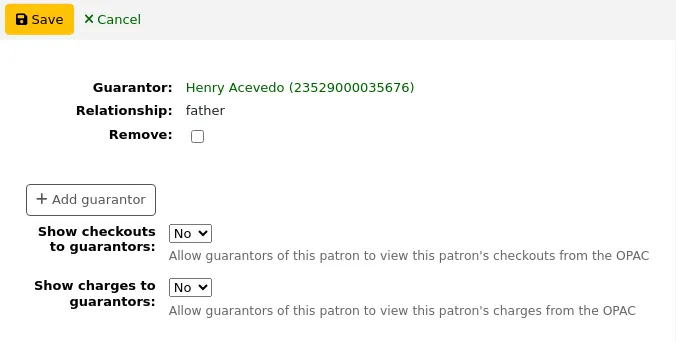
AllowStaffToSetFinesVisibilityForGuarantor
Action : ___ aux bibliothécaires de paramétrer la possibilité de voir les frais d’un adhérent à partir des comptes liés (garant) à l’OPAC.
Par défaut: Ne pas permettre
Valeurs :
Ne pas permettre
Permettre
Description :
Cette préférence système contrôle si les bibliothécaires peuvent voir l’option d’afficher ou non les frais d’un adhérent à partir des comptes liés (garant) à l’OPAC.
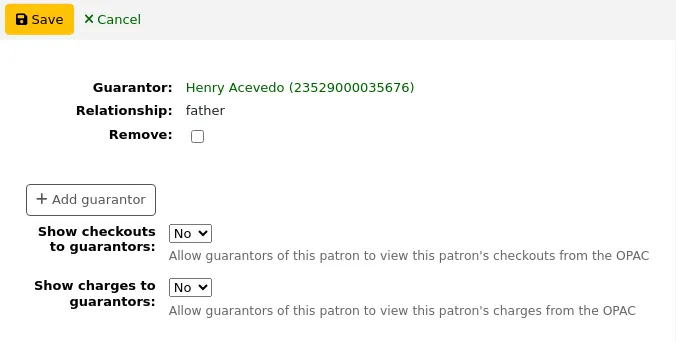
borrowerRelationship
Action : Les garants peuvent avoir les liens (de parenté p. ex.) suivants avec leur personne à charge : ___
Par défaut : père|mère
Description :
Cette préférence système permet à l’administrateur système de définir les liens valides entre un garant (habituellement un parent) et un garanti (habituellement un enfant). Définir des valeurs pour ce champ ne rend pas le champ Garant obligatoire lors de l’ajout d’un adhérent de type Garant. Cette préférence système génère un menu déroulant précisant le lien du garant vers le garanti. Pour désactiver la possibilité d’ajouter des types d’enfant, vous pouvez laisser ce champ vide.
Important
Valeurs multiples séparées par |
ChildNeedsGuarantor
Version
Cette préférence système a été ajoutée à Koha dans sa version 23.11.
Action : Un adhérent enfant ___ d’un garant lors de la création de son compte.
Par défaut : n’a pas besoin d”
Valeurs :
n’a pas besoin d”
doit avoir
Description :
This system preference determines whether the guarantor is mandatory when adding a patron whose patron category states that they “can be guarantee”.
PrefillGuaranteeField
Action : Lors de l’ajout d’une personne à charge à un garant, que ce soit à partir du formulaire d’inscription du garant ou de la personne à charge, remplir les champs suivants dans formulaire de la personne à charge à partir de la fiche du garant : ___
Par défaut:
Contact - Courriel principal
Contact - Téléphone principal
Adresse principale - Adresse
Adresse principale - Ville
Adresse principale - Pays
Adresse principale - Etat
Adresse principale - Code postal
Main address - Street number
Description :
Cette préférence système est utilisée pour copier de informations du compte du garant vers le compte de la personne à charge lors de l’utilisation du bouton “Ajouter une personne à charge”, ou lorsqu’on ajoute un garant à un adhérent existant.
Avertissement
A partir de la version 24.05 de Koha, cette préférence système s’applique aussi au moment d’ajouter un garant à une personne à charge existante. Dans les versions précédentes, il s’applique uniquement quand on ajoute une nouvelle personne à charge en utilisant le bouton “Ajouter une personne à charge” dans la fiche du garant.
RedirectGuaranteeEmail
Version
Cette préférence système a été ajoutée à Koha dans sa version 23.11.
Action : ___ l’envoi de courriels aux adhérents et à leur garant.
Par défaut : Désactiver
Valeurs :
Désactiver
Activer
Description :
Cette préférence système est utilisée pour envoyer, par courriel, une copie des notifications d’un adhérent à son garant, s’il en a un.
Si la personne à charge n’a pas d’adresse de courriel, la notification par courriel est envoyée directement au garant.
Ceci n’affecte en rien les adhérents sans garant.
Patron restrictions
RestrictPatronsWithFailedNotices
Version
Cette préférence système a été ajoutée à Koha dans sa version 24.11.
Action : ___ une restriction à un adhérent quand ses courriels et SMS ne peuvent être envoyés au niveau de Koha.
Valeurs :
Ne pas appliquer
Appliquer
Par défaut : Ne pas appliquer
Description :
Quand cette préférence système est sur “Appliquer”, une suspension sera automatiquement ajouté sur le compte de l’adhérent quand une notification email ou SMS échoue à être envoyée.
Note
Cette préférence système nécessite le cronjob restrict_patrons_with_failed_notices.pl.
La restriction vise à demander à l’adhérent de mettre à jour son adresse email ou numéro de SMS.
Vie privée
PrivacyPolicyConsent
Action : Paramétrer la politique RGPD sur : ___
Par défaut : Désactivée
Valeurs :
Désactivée
Appliquée
Permissive
Description :
Cette préférence système fait apparaître à l’OPAC un formulaire de consentement à la politique de confidentialité, quand un adhérent tente de se connecter. Ceci peut être utilisé pour le RGPD ou n’importe quelle autre obligation juridique concernant le consentement de l’usager pour la collecte de données.
Si cette préférence système est paramétrée sur “Appliquée”, un formulaire de consentement à la politique de confidentialité s’affichera quand l’adhérent essaiera de se connecter à l’OPAC. L’adhérent devra donner son consentement à la politique de la bibliothèque avant de pouvoir accéder aux détails de son compte. Si l’adhérent de donne pas son consentement à cette politique, il sera déconnecté de son compte.
Si cette préférence système est paramétrée sur “Permissive”, l’adhérent verra le formulaire de consentement à la politique de confidentialité mais son consentement ne sera pas requis pour qu’il puisse accéder à son compte.
Si cette préférence système est paramétrée sur “Désactivée”, aucun formulaire de consentement à la politique de confidentialité ne s’affichera quand l’adhérent essaiera de se connecter à l’OPAC.
En cas de paramétrage sur “Appliquée” ou “Permissive”, PrivacyPolicyURL doit contenir une URL ciblant la politique de confidentialité.
Les adhérents connectés peuvent revoir les paramétrages de leur consentement dans l’onglet Mon consentement de leur compte.
PrivacyPolicyURL
Action : Utiliser l’URL suivante ___ pour vous référer à votre politique locale de confidentialité dans les messages sur la confidentialité et la protection des données.
Par défaut : vide
Description :
Cette préférence système est utilisée quand PrivacyPolicyConsent est paramétrée sur “Appliquée” ou “Permissive”. Elle ajoute un lien vers la politique de confidentialité à laquelle les adhérents doivent consentir.
Avertissement
Si vous appliquez la politique de confidentialité, assurez-vous que cette page n’est pas bloquée.
UnsubscribeReflectionDelay, PatronAnonymizeDelay et PatronRemovalDelay
Action : Verrouille / fait arriver à expiration les adhérents qui ont soumis une demande de désabonnement (consentement refusé) après ___ jours, anonymise les comptes verrouillés / arrivés à expiration après ___ jours et retire les comptes d’adhérents anonymisés après ___ jours.
Description :
Cette préférence système es utilisée pour purger les comptes des adhérents qui ont retiré / refusé leur consentement au formulaire de consentement à la politique de confidentialité (voir la préférence système PrivacyPolicy).
Le premier champ est le nombre de jours après lequel le compte d’un adhérent qui a refusé doit être verrouillé (comme s’il avait saisi un mauvais mot de passe trop souvent)
Le second champ est le nombre de jours après lequel un compte verrouillé doit être anonymisé
Le troisième champ est le nombre de jours après lequel un compte anonymisé doit être supprimé
Sécurité
EnableExpiredPasswordReset
Action : ___ la possibilité pour les adhérents de réinitialiser leur mot de passe quand il a expiré.
Par défaut : Ne pas activer
Valeurs :
Ne pas activer
Activer
Description :
Si la fonctionnalité d’expiration du mot de passe est utilisée, les adhérents doivent réinitialiser leur mot de passe une fois qu’il a expiré. Par défaut, c’est effectué par courriel, comme la fonctionnalité « Mot de passe oublié ? ».
Cette préférence système permet aux adhérents de réinitialiser directement leur mot de passe.
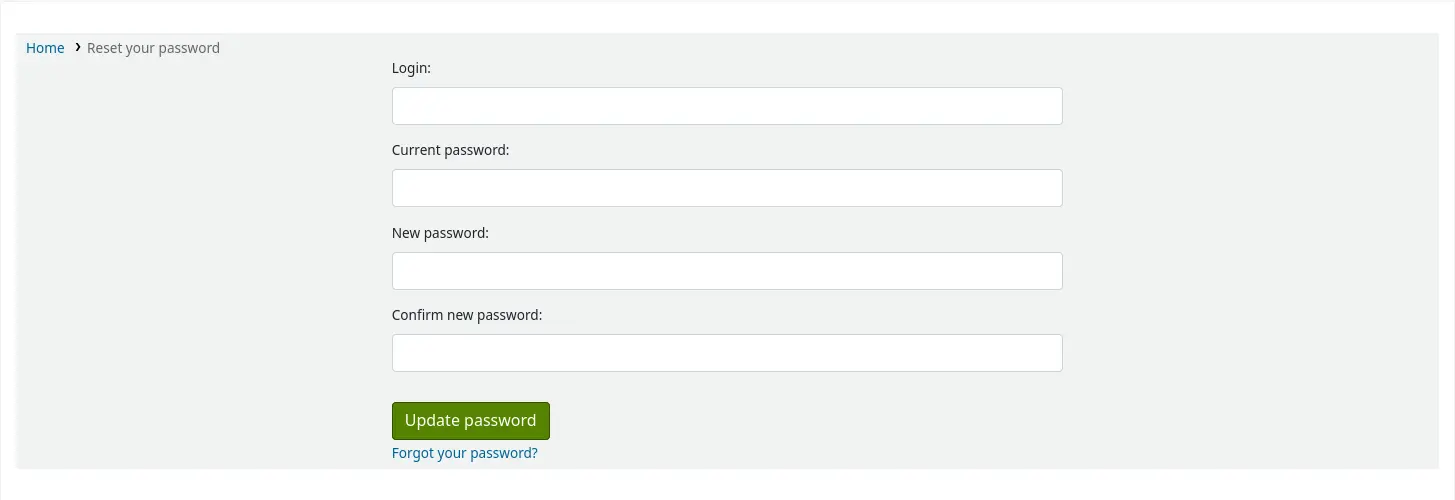
FailedLoginAttempts
Action : Verrouiller le compte d’un adhérent après ___ tentatives de connexion échouées.
Par défaut : vide
Description :
Ceci est utile pour bloquer le compte d’un adhérent après qu’un mauvais mot de passe a été saisi de trop nombreuses fois.
La valeur doit être un chiffre positif.
Note
Quand l’adhérent atteint le nombre de tentatives échouées, son compte sera verrouillé. Un message “Ce compte a été verrouillé” sera affiché dans le résumé des informations sur l’adhérent, sur la gauche de l’écran.
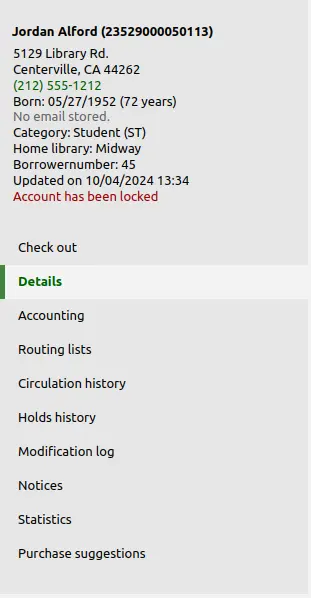
Pur déverrouiller le compte d’un adhérent, l’adhérent peut réinitialiser son mot de passe via l’OPAC si la préférence système OpacResetPassword le permet. Si les adhérents ne sont pas autorisés à réinitialiser leur mot de passe via l’OPAC, c’est aux bibliothécaires de le faire manuellement via l’interface professionnelle.
ForcePasswordResetWhenSetByStaff
Version
Cette préférence système a été ajoutée à Koha dans sa version 24.11.
Action : ___ un compte adhérent créé par le personnel à réinitialiser son mot de passe après sa première connexion à l’OPAC.
Valeurs :
Ne pas forcer
Forcer
Par défaut : Ne pas forcer
Description :
Cette préférence système est utilisée pour obliger les adhérents dont le compte a été créé manuellement par des bibliothécaires (par opposition aux adhérents auto-enregistrés) à modifier leur mot de passe lors de leur première connexion à l’OPAC.
Ce paramétrage peut être outrepassé au niveau de la catégorie d’adhérent .
Important
This system preference requires that the EnableExpiredPasswordReset system preference be enabled.
minPasswordLength
Action : Les mots de passe des bibliothécaires et des adhérents doivent avoir au minimum ___ caractères.
Par défaut : 8
Avertissement
Ceci s’applique à la connexion à l’interface professionnelle et à l’OPAC.
Note
La longueur du mot de passe peut aussi être paramétrée par la catégorie d’adhérent.
Pseudonymization, PseudonymizationPatronFields et PseudonymizationTransactionFields
Action : ___ la pseudonymisation pour se conformer au règles de protection de la vie privée et règlements tels le RGPD au niveau des informations personnelles. Adhérents et transactions seront enregistrés dans une table distincte à des fins de statistique. Utiliser les champs suivants pour les adhérents : ___. Et les champs suivants pour les transactions : ___
Valeurs de Pseudonymization :
Désactiver
Activer
Valeur par défaut de Pseudonymization : Désactiver
Valeurs de PseudonymizationPatronFields :
[Tout sélectionner]
Ville
Pays
Date à laquelle l’adhérent a été enregistré dans Koha
Catégorie d’adhérent
Genre de l’adhérent
Bibliothèque de l’adhérent
Civilité de l’adhérent
Tri 1
Tri 2
Etat
Code postal
Valeur par défaut de PseudonymizationPatronFields : aucun champ sélectionné
Valeurs de PseudonymizationTransactionFields :
[Tout sélectionner]
Code de collection
Date et heure de la transaction
Bibliothèque dépositaire
Bibliothèque de rattachement
Type de document
Cote de l’exemplaire
Numéro de l’exemplaire
Bibliothèque où a eu lieu la transaction
Localisation
Type de transaction
Valeur par défaut de PseudonymizationTransactionFields : aucun champ sélectionné
Description :
Ces préférences système ajoutent une manière de pseudonymiser les données des adhérents tout en conservant des données de circulation utiles pour les statistiques. La pseudonymisation peut faire partie des pratiques de la bibliothèque en matière de sécurité et protection des données, en permettant aux bibliothécaires de raccourcir le délai de conservation des données personnelles dans d’autres tables de Koha.
Les données pseudonymisées sont stockées dans les tables de la base de données pseudonymized_transactions (pour les transactions et les données personnelles des adhérents) et pseudonymized_borrower_attributes (pour les attributs d’adhérent).
Aucun identifiant direct d’adhérent n’est conservé; la table pseudonymized_transactions utilise une version cryptée du borrowernumber.
Après avoir activé la préférence système Pseudonymization, modifiez les types d’attribut d’adhérent que vous souhaitez enregistrer dans la table pseudonymized_borrower_attributes. Marquez ces attributs comme « Conserver pour l’anonymisation ».
Quand Pseudonymization est activée, les données des champs sélectionnés dans PseudonymizationPatronFields et PseudonymizationTransactionFields sont enregistrées dans les tables pseudonymized_transactions et pseudonymized_borrower_attributes. Des entrées sont ajoutées à chaque nouvelle transaction (prêt, retour, renouvellement, prêt sur place). Cela s’ajoute aux données de transaction enregistrées dans les tables habituelles de la base de données, issues et statistics entre autres.
Les valeurs dans les tables de pseudonymisation sont enregistrées « telles qu’elles sont » au moment de la transaction. Ces tables ne sont pas affectées par la suppression d’adhérents ou d’exemplaires.
Les anciennes entrées des tables de pseudonymisation peuvent être supprimées par le script clean up database.
Note
Les données ne sont pas ajoutées rétrospectivement aux tables : seules les nouvelles transactions réalisées après l’activation de Pseudonymization sont enregistrées.
Avertissement
Pour que la pseudonymisation fonctionne, il faut que Bcrypt_settings soit renseigné dans le fichier de configuration de Koha.
RequireStrongPassword
Action : ___ un mot de passe robuste pour les bibliothécaires et les adhérents
Par défaut : Exiger
Valeurs :
Non, ne pas
Exiger
Description :
Si cette préférence système est paramétrée sur “Exiger”, le mot de passe des adhérents et des bibliothécaires devra contenir au moins un chiffre, une minuscule et une majuscule.
Note
La robustesse des mots de passe peut aussi être paramétrée par catégorie d’adhérent.